Resetați setările de rețea Windows 10
Hi admin! Am probleme de internet (Wi-Fi) în Windows 10, spun totul în detaliu.
În apartamentul meu există un router și este eloferă acces la rețea la toate dispozitivele conectate. N. toate zilele în urmă cu zilele noastreȘi laptopul meu cu Windows 10 a încetat să lucreze pe Internet. Ce este interesant, comprimatul meu este de asemenea conectatla acest router pe Wi-Fi Și este prezent pe el. ÎNlaptopul său a numit laptopul său familiar și el sa conectat perfect la routerul meu. Și acest lucru înseamnă că resetarea setărilor routerului este inutilă, ca pe un alt laptop și tabletă (ambele sunt conectate la routerul meu) Internet. Am încercat să conectez cablul de Internet direct la laptop (ocolind routerul), creat pe un laptopConexiune VPN prin L2TP, dar nu există nicio internet din nou.Ce credeți că poate exista o problemă?Chemat la Sprijinul Tech Beeline și ei au spus că, din partea lor, totul este bine și cel mai probabil în laptopul meu.
Resetați setările de rețea Windows 10
Înainte de a reseta setările rețelei, creați doar în caz, și, de asemenea, asigurați-vă că vă amintiți sau aveți toate proprietățile setărilor de rețea ale furnizorului dvs. (de exemplu, puteți utiliza adresele dvs. DNS și trebuie înregistrate).
Dacă laptopul dvs. este conectat la un router Wi-Fi, atunci trebuie să vă amintiți cheia de rețea sau trebuie să știți cum este necesar, introduceți setările routerului pentru a vizualiza această tastă.
Deci, resetați setările de rețea în Windows 10!
Deschideți meniul Start și faceți clic pe butonul stâng al mouse-ului de pe "Parametrii"
Selectați "Rețea și Internet"
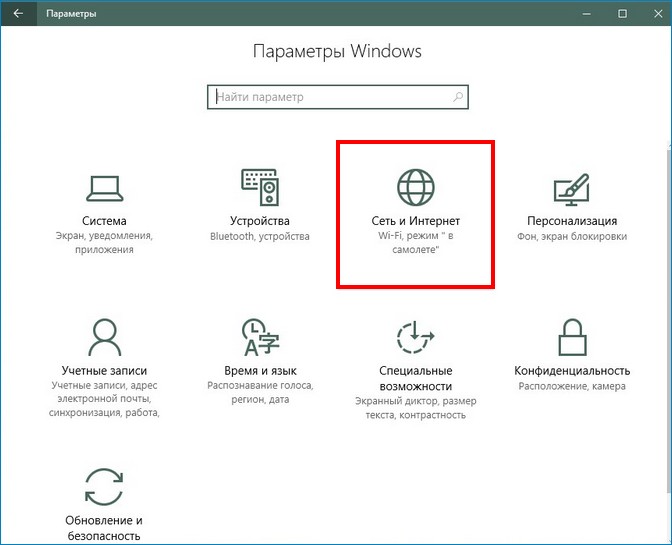
În această fereastră, puteți selecta un "instrument de depanare a rețelei" și dacă nu vă ajută, faceți clic pe buton"Resetarea rețelei".
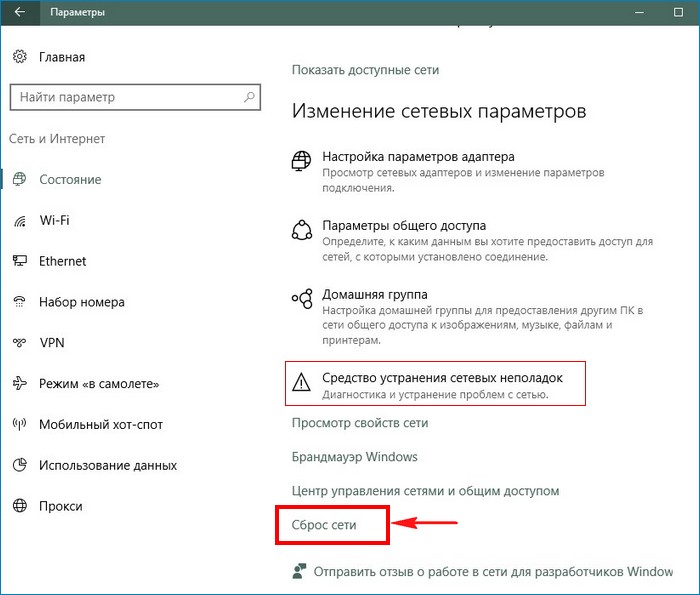
"Resetați acum"
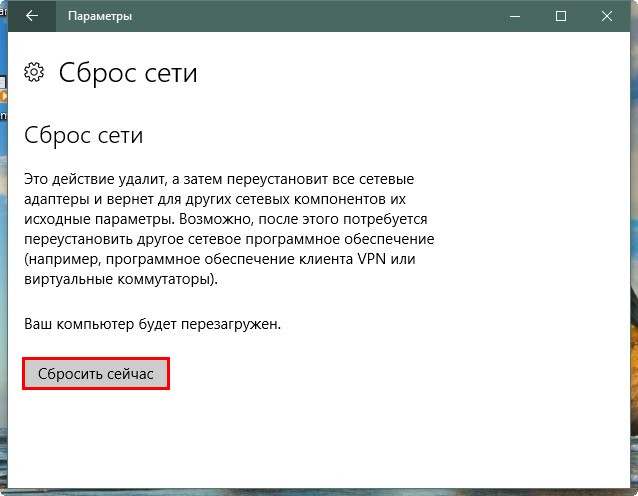
"Da"
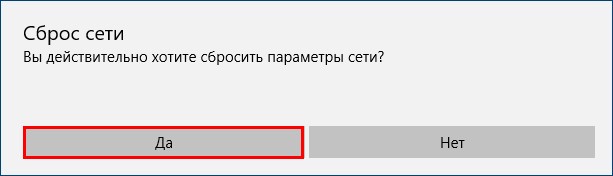
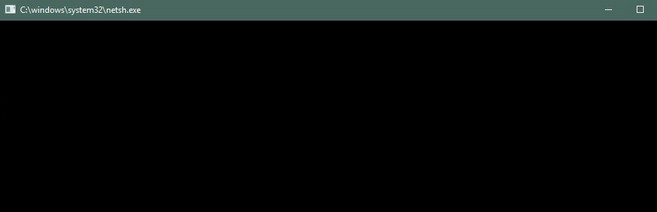
Setările de rețea sunt abandonate și după cinci minute va fi o repornire automată, este posibil să nu așteptați și să reporniți singur computerul.

După repornirea Windows 10, trebuie să configurați setările de rețea.
De exemplu, dacă ați fost conectat la router, va trebui să vă conectați din nou prin introducerea cheii de rețea.
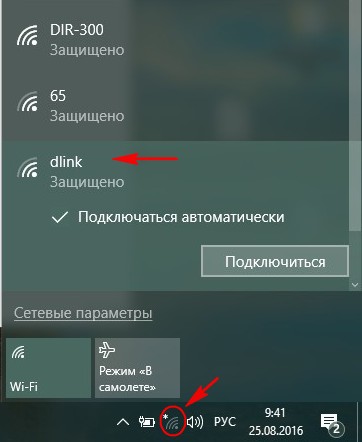
Dacă computerul sau laptopul dvs. este conectat la Internet utilizând direct cablul furnizorului, pur și simplu verificați introducarea de autentificare și parolă.
 Cum să faceți o restaurare de urgență a firmware-ului routerului ASUS
Cum să faceți o restaurare de urgență a firmware-ului routerului ASUS Cum să activați Bluetooth (Bluetooth) pe un laptop în Windows 7
Cum să activați Bluetooth (Bluetooth) pe un laptop în Windows 7 Cum se configurează un router Wi-Fi D-Link Dir-615
Cum se configurează un router Wi-Fi D-Link Dir-615 Pe Android nu pornește Wi-Fi: posibilele eșecuri și metode de eliminare
Pe Android nu pornește Wi-Fi: posibilele eșecuri și metode de eliminare Cum se transferă Internetul de la telefon la computer în condiții moderne
Cum se transferă Internetul de la telefon la computer în condiții moderne Distribuția Internetului de la un laptop, rețeaua Wi-Fi este acolo, iar Internetul nu funcționează?
Distribuția Internetului de la un laptop, rețeaua Wi-Fi este acolo, iar Internetul nu funcționează?